Win10平板模式和桌面模式怎么切换
人气:0Win10正式版怎么开启平板模式和桌面模式并进行切换呢?最新版本的Win10正式版提供了平板和PC两种视图模式,由于兼容PC和平板设备,以满足Win10运行于不同设备之间的兼容性。下面就具体来了解一下Win10系统中实现平板模式与桌面模式之间切换的具体方法。
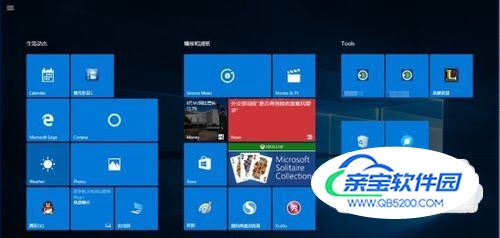
Win10平板模式和桌面模式切换方法
- 01
方法一:通过“操作中心”来实现平板与桌面模式之间的切换操作。直接点击任务栏右下角的“新通知”按钮打开“操作中心”界面,或者按键盘组合键“Win+A”实现快速打开“操作中心”界面。

- 02
待打开“操作中心”界面后,点击下方的“平板模式”按钮,即可将当前桌面模式切换到“平板模式”,如图所示:

- 03
在“平板模式”桌面中,也可以利用同样的方法,在“操作中心”界面再次点击“平板模式”按钮以返回桌面模式。

- 04
方法二:通过“设置”界面实现平板与桌面模式之间的切换。点击桌面左下角的“开始”按钮,从其扩展面板中点击“设置”项进入“系统设置”界面。
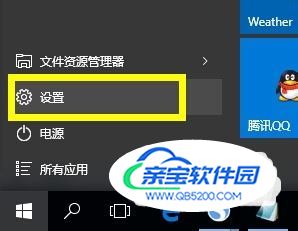
- 05
从打开的“设置”界面中,点击“系统”按钮进入,此项用于设置“显示、通知、应用、电源”相关参数。
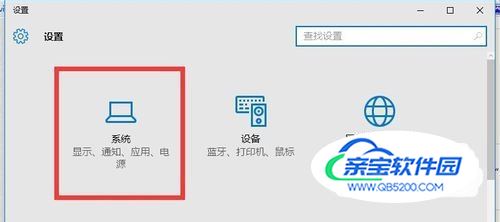
- 06
从打开的“系统”设置界面中,切换到“平板电脑模式”选项卡,开启“平板电脑模式”后将切换到“平板模式”界面。
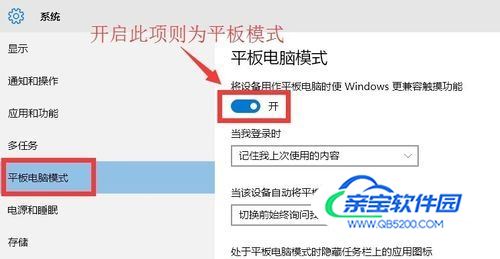
- 07
如果想关闭“平板模式”风格界面,则只需要关闭“平板电脑模式”项即可,如图所示:
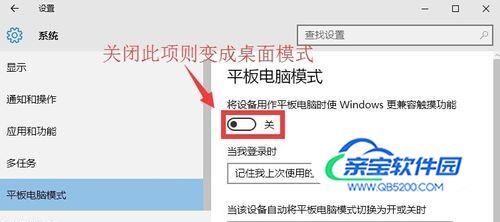
- 08
此外,我们还可以设置“登陆时”桌面显示风格方式,如图所示,共有三种显示方式“自动切换到平板电脑模式”、“转到桌面”以及“记住我上次使用的内容”项。可以根据自己的需要进行选择。
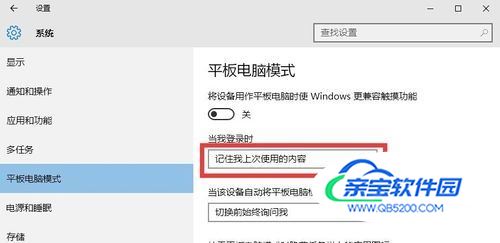
加载全部内容